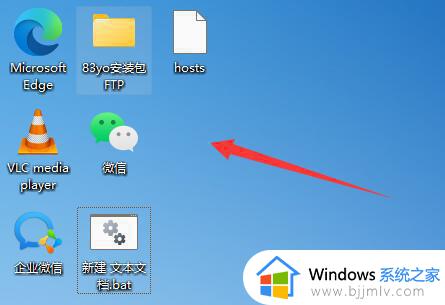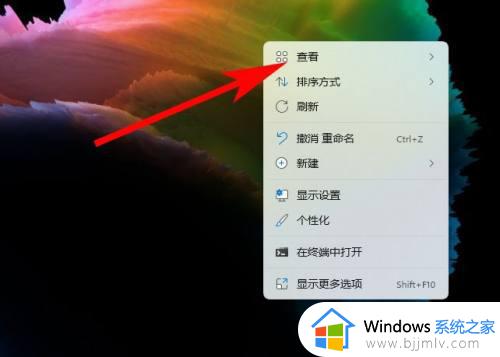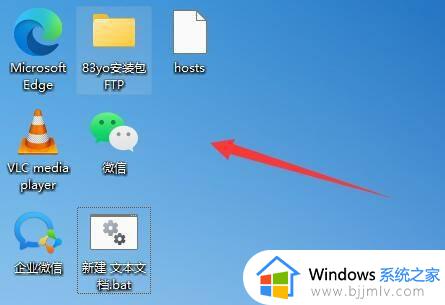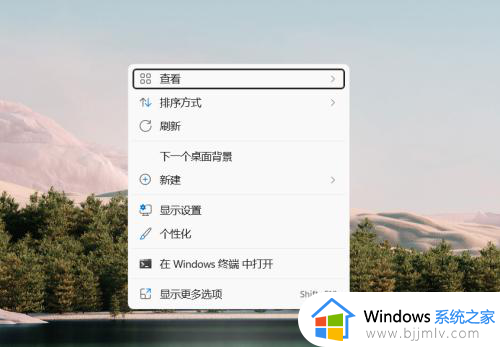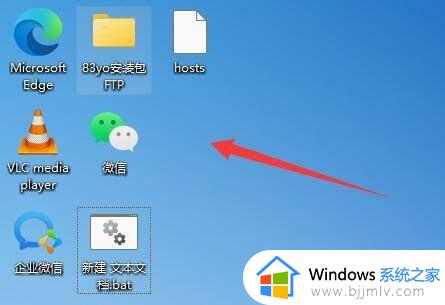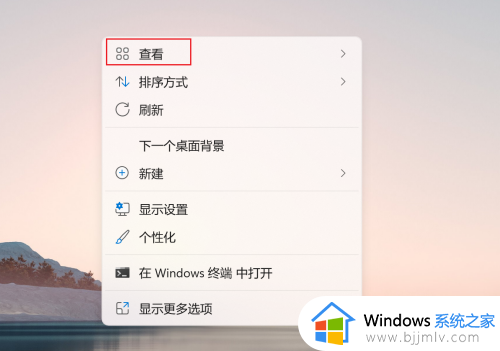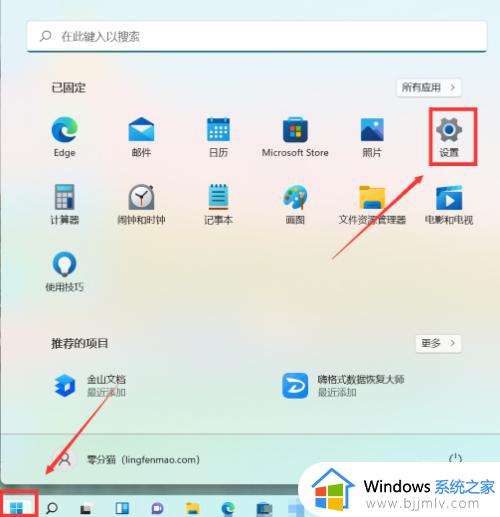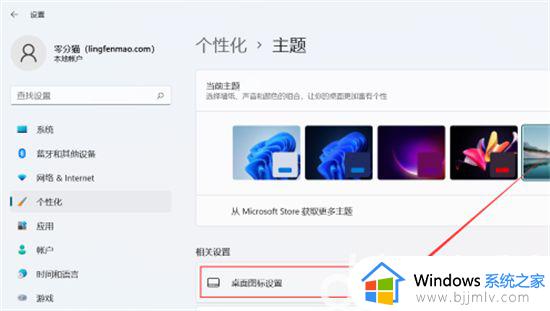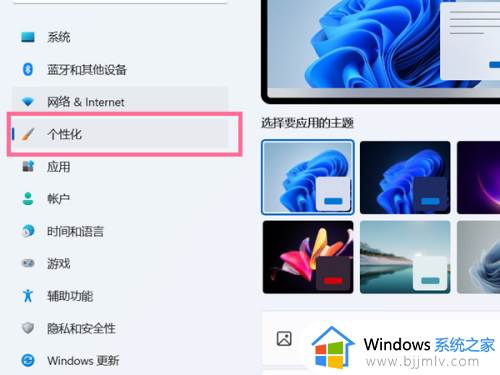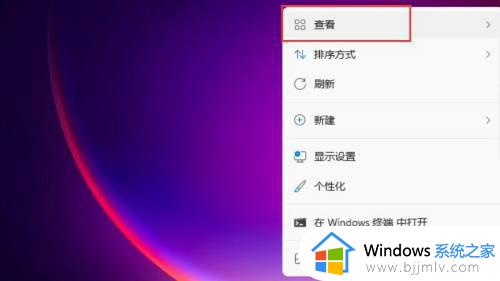win11桌面图标怎么设置随意摆放 win11图标自由移动如何设置
更新时间:2024-03-04 15:04:37作者:jkai
对于喜欢个性化桌面布局的小伙伴来说,win11操作系统中的桌面图标布局可能有时候并不那么灵活。我们可能会遇到图标无法自由移动或者总是自动跳回原位的情况,这可能会让一些小伙伴感到不便,对此win11桌面图标怎么设置随意摆放呢?今天小编就给大家介绍一下win11图标自由移动如何设置,快来一起看看吧。
具体方法:
1、鼠标右键单击桌面的空白处,在弹出的菜单栏点击【查看】。
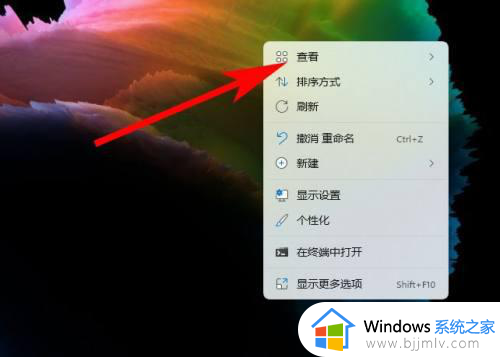
2、在查看目录之下,将“自动排列图标”和“将图标与网格对齐”两个选项都取消选中后。鼠标左键单击桌面空白处退出设置。
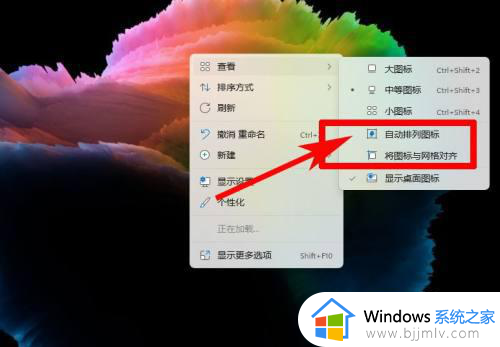
3、返回桌面后,就可以将图标按照自己的喜好分类摆放到不同的位置了。

以上全部内容就是小编带给大家的win11图标自由移动设置方法详细内容分享啦,不知道怎么设置的小伙伴,就快点跟着小编一起来看看吧,希望可以帮助到大家。